在 Windows 上的 Apple Music 中使用迷你播放程序 |
您所在的位置:网站首页 › 电脑上用applemusic › 在 Windows 上的 Apple Music 中使用迷你播放程序 |
在 Windows 上的 Apple Music 中使用迷你播放程序
|
迷你播放程序占用的屏幕空间非常小,但仍能让你进行调整音量、搜索歌曲、选取要播放的下一首歌曲等操作。 迷你播放程序会显示正在播放歌曲的专辑封面。当你将指针移到插图上方时,控制将会出现。 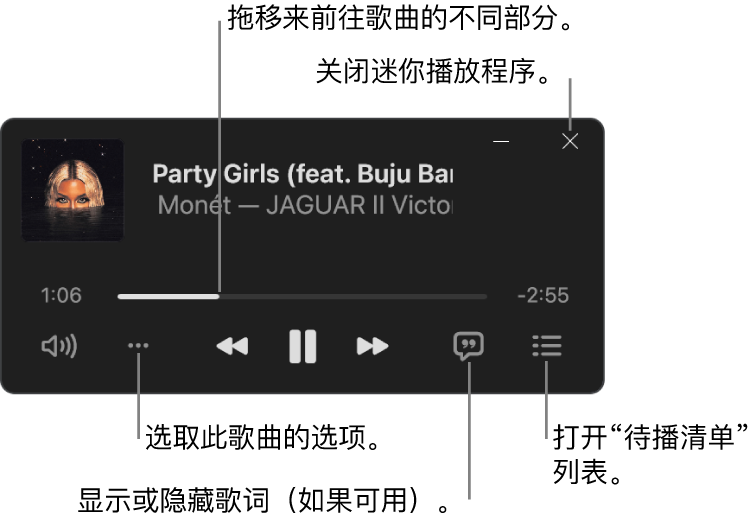 你也可以显示专辑插图,在迷你播放程序中选择该专辑即可;选择“收起”按钮 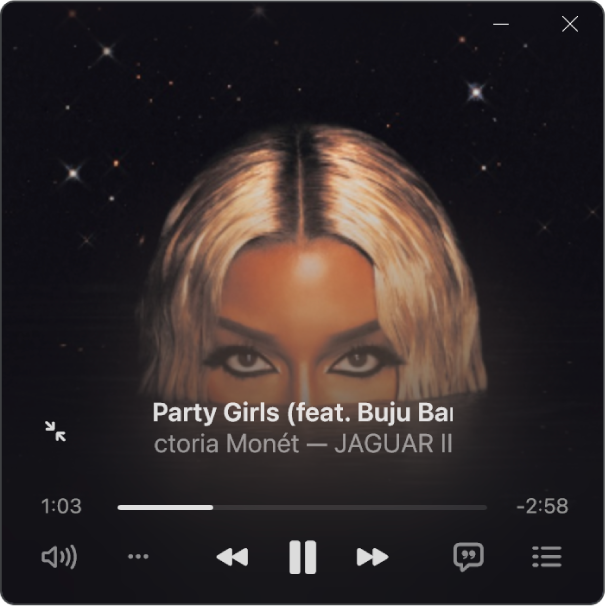 【注】Apple Music 和无损并非在所有国家或地区都可用。请参阅 Apple 支持文章:Apple 媒体服务的提供情况。 在 Windows 电脑上的 Apple Music App 【注】若要使用迷你播放程序,需要正在播放歌曲。 选择边栏顶部的“边栏操作”按钮 执行以下一项操作: 显示专辑插图:在迷你播放程序中选择专辑插图。 若要停止显示专辑插图,请选择“收起”按钮 显示歌词:选择“歌词”按钮 查看和编辑即将播放歌曲的列表:选择迷你播放程序窗口右下角的“待播清单”按钮 退出迷你播放程序:选择迷你播放程序窗口右上角的“关闭”按钮 选择 Windows 任务栏中的 Apple Music App 图标 【提示】若要从播放控制快速打开迷你播放程序,请选择专辑插图。 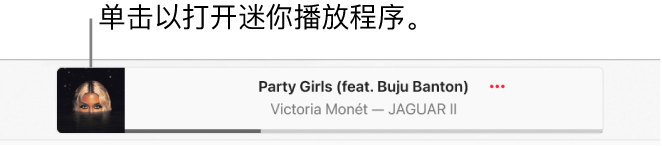 若要使迷你播放程序保持在桌面前台,请选择边栏顶部的“边栏操作”按钮 |
【本文地址】
今日新闻 |
推荐新闻 |